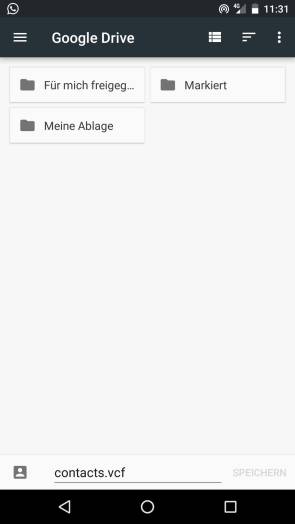Tipps & Tricks
14.09.2016, 09:35 Uhr
Kontakte von Android auf iOS kopieren, so gehts!
Das ist der einfachste Weg, Kontakte von einem Smartphone-Universum ins andere zu bringen.
Wenn ein Umstieg von einem Android-Smartphone auf ein iPhone angesagt ist, dann ist der Umzug der Kontakte ein zentrales Thema. Es gibt Dutzende Apps, Tools und Varianten, wie das vonstatten gehen kann. Folgend zeigen wir eine Möglichkeit, wie es ganz ohne zusätzliche Software klappt.
- Öffnen Sie die Kontakte-App Ihres Smartphones.
- Öffnen Sie dort die Einstellungen (drei waagrechte Striche oben links, danach Einstellungen).
- Tippen Sie auf Importieren/Exportieren.
- Wählen Sie den Punkt In VCF-Datei exportieren.
- Die VCF-Datei wird nun gespeichert. Wählen Sie als Speicherort idealerweise Google Drive. Ansonsten geht auch lokal.
- Transferieren Sie die VCF-Datei auf Ihren PC oder Mac. Bei Google Drive gehts per Drag&Drop, wenn Sie die Datei auf dem Smartphone gespeichert haben, versenden Sie diese per E-Mail.
- Loggen Sie sich nun in Ihren iCloud-Account ein (dieser ist für die Inbetriebnahme eines iPhones ohnehin Voraussetzung).
- Wählen Sie dort das Menü Aktion und den Punkt vCard importieren aus. Wählen Sie dann die entsprechende VCF-Datei.
- Die Kontakte sind nun in Ihrem iCloud-Account. Synchronisieren Sie Ihr iPhone mit der iCloud. Fertig.
Kommentare
Es sind keine Kommentare vorhanden.